האם אתה מתקשה להוריד מדיה (תמונות וסרטונים) שאתה מקבל באמצעות WhatsApp באנדרואיד או iOS? האם ניסית לשמור כמה ממים או סרטונים מצחיקים שחבריך שלחו לך בוואטסאפ אך ללא הועיל? למרבה המזל, זה אמור להיות תיקון קל.
במאמר זה נדריך אותך בצעדים שיש לנקוט כדי לפתור בעיה זו. ואני מקווה שבסוף המאמר תוכלו להוריד מדיה מוואטסאפ ללא שום בעיה...
1. תבדוק את חיבור האינטרנט שלך
כאשר אתה מתקשה להשתמש באפליקציה הדורשת אינטרנט לעבוד, עליך לבדוק שחיבור האינטרנט שלך פועל כהלכה.
דרך טובה לעשות זאת היא להשתמש באפליקציות אחרות בטלפון שלך ולבדוק אם הן מסוגלות לגשת לאינטרנט. אתה יכול גם לנסות לבקר בדף אינטרנט בדפדפן המועדף עליך.
אם יישומים אחרים חווים גם בעיות קישוריות דומות, בדוק שאתה מחובר לאינטרנט.
תקן בעיות קישוריות ל- Wi-Fi
התחל על ידי רכיבה על אופניים על נתב ה- Wi-Fi שלך. אם נושא הקישוריות נמשך כאשר הנתב חוזר, עיין בפירוט המדריך שלנו כיצד לתקן חיבורי Wi-Fi איטיים.
צריך להוריד נתונים במהירות, אך יש לך Wi-Fi איטי? למה זה קורה? כך ניתן לתקן חיבור Wi-Fi איטי ולהאיץ אותו.
תקן בעיות של נתונים סלולריים
נסה לכבות נתונים סלולריים (או נתונים ניידים) ואז להפעיל אותם שוב. אם זה לא עוזר, הפעל את מצב הטיסה וכבה אותו שוב. עליך לבדוק גם כי תוכנית האינטרנט שלך פעילה ושאין לך את הנתונים.
אם אתה עדיין לא יכול להוריד קבצי מדיה ב- WhatsApp (למרות שיש לך תוכנית נתונים) נסה מאיץ את חיבור הנתונים הנייד שלך.
2. בדוק את אחסון המכשיר שלך
אינך יכול להוריד קבצים מ- WhatsApp ויישומים אחרים אם אין לך מספיק שטח אחסון פנימי או חיצוני בטלפון. זה לא מעניין. נניח שאתה מנסה להוריד סרטון 50MB ויש רק 40MB שטח אחסון פנוי במכשיר שלך, WhatsApp לא תסיים את ההורדה.
עבור Android, הפעל את אפליקציית מנהל הקבצים בטלפון שלך ובדוק כמה שטח אחסון פנוי יש לטלפון שלך. לחלופין, תוכל גם ללכת אל הגדרות> אחסון.
תמונה 1 מתוך 2
תמונה 2 מתוך 2
באופן אידיאלי, האחסון הזמין בטלפון שלך צריך להיות מספיק בכדי להכיל את קובץ המדיה שברצונך להוריד. אם חסר לך שטח אחסון, עיין במדריך שלנו בנושא כיצד לפנות מקום אחסון במכשירי Android.
קָשׁוּר: אפליקציות אנדרואיד שעוזרות לך לחסוך מקום במכשיר שלך
אם אתה משתמש ב- iPhone או ב- iPad, עבור אל הגדרות> כללי> אחסון iPhone / אחסון iPad כדי לבדוק כמה נפח אחסון השתמשת וכמה נשאר לך להשתמש.
תמונה 1 מתוך 3
תמונה 2 מתוך 3
תמונה 3 מתוך 3
אם ה- iPhone או ה- iPad שלך חסר שטח אחסון, המדריך שלנו מסביר כיצד ליצור מקום פנוי ב- iOS צריך להיות שימושי.
זהו בדיקה חשובה נוספת הקשורה לאחסון שעליך לבצע אם אינך יכול להוריד קבצי מדיה ב- WhatsApp (או בכל אפליקציה אחרת, באמת). אם ל- WhatsApp אין גישה לאחסון הטלפון או לתמונות שלך, ייתכן שתקבל הודעת שגיאה כשתנסה לשמור קבצי מדיה.
במקרה כזה עליכם להעניק הרשאת אחסון ב- WhatsApp.
כיצד להעניק הרשאת אחסון ב- WhatsApp באנדרואיד
לך ל הגדרות> אפליקציות והודעות> WhatsApp> הרשאות> אחסון ולחץ להתיר.
תמונה 1 מתוך 3
תמונה 2 מתוך 3
תמונה 3 מתוך 3
כיצד להעניק WhatsApp הרשאה לגשת לתמונות ב- iOS
הפעל את הגדרות אפליקציה ובחר פְּרָטִיוּת. לאחר מכן בחר תמונות, בחר ווטסאפ מרשימת היישומים, וודא כל התמונות נבחר.
תמונה 1 מתוך 3
תמונה 2 מתוך 3
תמונה 3 מתוך 3
4. כוח סגור את ווטסאפ
כאשר אפליקציה נתקעת או שחלק מהתכונות שלה אינן פועלות כראוי, סגירת האפליקציה בכפייה היא דרך יעילה להיפטר מתופעות הגורמות לתקלות באפליקציה. בצע את השלבים הבאים כדי לסגור בכוח יישומים בסמארטפון שלך.
כיצד לאלץ את סגירת ווטסאפ באנדרואיד
הפעל את הטלפון שלך הגדרות בתפריט ולחץ על אפליקציות והתראות. לאחר מכן בחר ווטסאפ מקטע האפליקציות שנפתח לאחרונה או לחץ ראה כל היישומים ובחר WhatsApp מרשימת היישומים המותקנים. לבסוף, הקש על כוח עצירה סמל ובחר בסדר בהנחיית האישור.
תמונה 1 מתוך 3
תמונה 2 מתוך 3
תמונה 3 מתוך 3
כיצד לאלץ את סגירת WhatsApp ב- iOS
לחץ פעמיים על הפיזי בית כפתור (לאייפון 8 ומעלה ו- iPhone SE 2020) או החלק מעלה מתחת למסך המכשיר ושחרר את האצבע כאשר כרטיסי התצוגה המקדימה של האפליקציה מופיעים על המסך. החלק למעלה את תצוגת התצוגה המקדימה של WhatsApp כדי לסגור אותה בכוח.
הפעל את WhatsApp שוב ובדוק אם אתה מסוגל להוריד קבצי מדיה.
5. הפעל מחדש את המכשיר שלך
רכיבה על אופניים בטלפון שלך יכולה גם לסייע בפתרון בעיה זו. כבה את המכשיר וכשהוא חוזר, בדוק אם פונקציונליות הורדת המדיה של WhatsApp הוחזרה.
6. בדוק אם WhatsApp לא נמצא
הבעיה יכולה להיות מסוף ווטסאפ. לפעמים כאשר השרתים של וואטסאפ מושבתים, תכונות ופונקציות של אפליקציות מסוימות עלולות להיכשל. אתה יכול להשתמש בפלטפורמות צד שלישי מהימנות כמו DownDetector אוֹ הפסקת חשמל. להגיש תלונה כדי לבדוק אם קיימות בעיות אפשריות בשרתי וואטסאפ.
7. עדכן את WhatsApp לגרסה הנוכחית
דבר נוסף שיש לבדוק הוא שאתה מריץ את הגרסה האחרונה של WhatsApp במכשיר שלך. גרסאות ישנות של האפליקציה מכילות לפעמים באגים שגורמים לכמה תכונות להיכשל. גרסאות חדשות מגיעות עם תיקוני באגים המחזירים את האפליקציה לתקינות. לחץ על הקישור למטה כדי לעדכן את WhatsApp במכשיר שלך.
הורד: ווטסאפ עבור דְמוּי אָדָם | iOS (חינם)
8. הפעל את "שמור לגליל המצלמה" (לאייפון)
אם אתה מבחין שתמונות וסרטונים שקיבלת באמצעות WhatsApp כבר לא נשמרים אוטומטית ב- iPhone שלך, וודא שמור לגליל המצלמה מופעלת. הפעל את וואטסאפ ועבור אל הגדרות> צ'אטים ולהחליף את שמור לגליל המצלמה אוֹפְּצִיָה.
תמונה 1 מתוך 2
תמונה 2 מתוך 2
אתה יכול גם להגדיר את WhatsApp שלך כדי לשמור קבצי מדיה באופן אוטומטי מהודעות בודדות או קבוצות. כל שעליך לעשות הוא לפתוח את הצ'אט וללכת לדף המידע ליצירת קשר / קבוצה. בחר שמור לגליל המצלמה ולבחור תמיד מהאופציות.
תמונה 1 מתוך 2
תמונה 2 מתוך 2
9. אפס את הגדרות הרשת שלך
אם הבעיה נמשכת לאחר שניסית את כל הפתרונות שלמעלה, נסה לאפס את הגדרות הרשת של המכשיר שלך. במיוחד אם אתה מתקשה להשתמש ב- Wi-Fi או בנתונים סלולריים. אם אתה משתמש במכשיר Android, עבור אל הגדרות> מערכת> מתקדם> אפשרויות איפוס ובחר אפס Wi-Fi, נייד ו- Bluetooth.
תמונה 1 מתוך 3
תמונה 2 מתוך 3
תמונה 3 מתוך 3
תידרש לאמת את איפוס הגדרות הרשת על ידי הזנת הסיסמה / PIN של הטלפון שלך.
קָשׁוּר:שכחת את סיסמת האנדרואיד שלך? דרכים לחזור
כדי לאפס את הגדרות הרשת ב- iPhone או ב- iPad שלך, עבור אל הגדרות> כללי> אפס הגדרות רשת. הזן את קוד הגישה של ה- iPhone שלך ולחץ אפס את הגדרות הרשת בהנחיה להמשיך.
תמונה 1 מתוך 3
תמונה 2 מתוך 3
תמונה 3 מתוך 3
הערה: איפוס הגדרות הרשת של המכשיר ימחק את כל רשתות ה- Wi-Fi ששמרת בעבר ואת תצורות הנתונים הסלולריות.
אם כל השאר נכשל, התקן מחדש את WhatsApp
על ידי התקדמות במדריך לפתרון בעיות לעיל היית צריך לתקן את הבעיה ולהוריד שוב קבצי מדיה מ- WhatsApp. עם זאת, שום דבר בחיים אינו מובטח.
אם אף אחד מהשלבים שלעיל לא עובד, נסה למחוק את WhatsApp מהמכשיר שלך ואז להתקין אותו מחדש מאפס. אפשרות גרעינית זו אמורה לפתור את הבעיה כאשר כל השאר נכשל.
רק זכור לגבות את ההודעות שלך לפני הסרת ההתקנה של WhatsApp כדי לא לאבד שיחות וקבצים חשובים.
חושבים שהצפנת ההודעות של וואטסאפ הופכת אותו לאבטח? תחשוב שוב. להלן מספר דרכים בהן ניתן לפרוץ את ה- WhatsApp שלך.
- מדיה חברתית
- דְמוּי אָדָם
- אייפון
- ניהול הורדות
- ווטסאפ
- פתרון תקלות
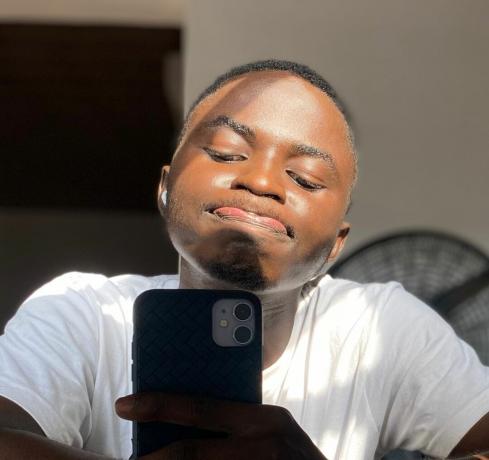
Sodiq כתב אלפי הדרכות, מדריכים ומסבירים במהלך 3 השנים האחרונות כדי לעזור לאנשים לפתור בעיות במכשירי Android, iOS, Mac ו- Windows. הוא גם נהנה לסקור את מוצרי הטכנולוגיה הצרכניים (סמארטפונים, מכשירים ביתיים חכמים ואביזרים) ואת סדרות הקומדיה הצפופות בזמנו הפנוי.
הירשם לניוזלטר שלנו
הצטרף לניוזלטר שלנו לקבלת טיפים טכניים, ביקורות, ספרים אלקטרוניים בחינם ומבצעים בלעדיים!
צעד אחד נוסף !!!
אנא אשר את כתובת הדוא"ל שלך בדוא"ל ששלחנו לך זה עתה.